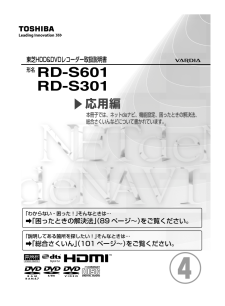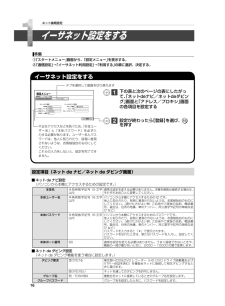Q&A
取扱説明書・マニュアル (文書検索対応分のみ)
"ネットdeナビ"1 件の検索結果
"ネットdeナビ"60 - 70 件目を表示
全般
質問者が納得PCにあわせる必要はありません。
本来RD同士の機能でそれぞれの機種を識別するためにあるので
任意で問題ありません。
6163日前view38
④▼応用編東芝HDD&DVDレコーダー取扱説明書形名 QC,R5/0QC,R2/0本冊子では、ネットdeナビ、機能設定、困ったときの解決法、総合さくいんなどについて書かれています。「説明してある箇所を探したい!」そんなときは⋯➡「総合さくいん」(101 ページ~)をご覧ください。「わからない・困った!」そんなときは⋯➡「困ったときの解決法」(89 ページ~)をご覧ください。
2パソコンやインターネットに接続して、ネットワーク機能を使う!R D がはじめにさらにさらにさらに便利に!楽しく!便利便利 に!楽し楽し く!便利に!楽しく!『応用編『応用編 』を活用してを活用して 『応用編『応用編 』を活用してを活用して 『応用編』を活用して本書は、以下の機能をお楽しみいただくための、接続、設定や操作のしかたを解説しています。また、本機の操作などに困ったときもお役立てください。★パソコンから本機を操作できる!パソコンから録画予約や変更、ライブラリの確認などができます。また、パソコン画面上のリモコンで、本機を操作できます。★文字入力もキーボードでらくらく!タイトル情報の編集やキーワードの登録を行なうことができます。パソコンのキーボードから文字入力できます。★パソコンで録画番組などを見ることが できる!パソコンで放送中の番組や録画した番組を見ることができます。など⋯パソコンと接続することで楽しみが広がります!本機とパソコンをつないで、「ネット de ナビ」を使えばとても便利に!本機のいろんな機能の設定を変更できるよ!はじめての設定/管理設定チャンネル/入力設定通信設定DVD プレイヤー設定操作...
25ネ ト接続設定ネ トdeナビ機能設定参考情報ネット de ナビの設定の流れ動作環境、制限事項や免責事項をお読みいただき、理解および同意をする パソコン・ルーターと接続する ( 14 ページ~ ) ネット de ナビを起動する ( 19 ページ ) ブロードバンド常時接続のパソコンと接続してネットdeナビを使う場合の設定です。ネット de ナビ設定をする ( 20 ページ ) 必要な場合、チャンネル名を設定する ( 28 ページ ) ネット de ナビを使ってみましょう !メインメニュー画面についてメニューからも同様に操作できます。をクリックすると、ヘルプ画面が表示されます。メインメニュー画面に戻ります。キーボードショートカットの一覧表が表示されます。メニュー 機能について録画予約一覧「番組ナビー録画予約一覧」の内容を表示し、予約の追加や変更ができます。おまかせ設定「おまかせ自動録画設定」の設定や変更ができます。リスト一覧「見るナビータイトルリスト一覧」の表示、タイトル情報の変更ができます。サムネイル一覧「見るナビータイトルサムネイル一覧」の表示、タイトル情報の変更ができます。フォルダ設定「見るナビ」...
97ネ ト接続設定ネ トdeナビ機能設定参考情報このようなとき ここをお調べください!ダビング︵つづき︶ラインUダビングできない •• 以下の場合はラインUダビングできません。- 市販のDVDビデオディスクの内容- コピー制限のあるタイトル- TSタイトル、またはTSタイトルを含むタイトル (プレイリスト)など- 音楽用CDや見るナビなどの画面表示- L-PCM 96kHz音声で記録されたDVDビデオディスクHDDに録画したコピ ー× のタイトルをDVDディスクに移動できない•• CPRM対応のDVD-RAM、DVD-R/RW(VRフォーマット) 以外のディスクを使っていませんか?→ デジタル放送などを記録できるCPRM対応のディスクを用意してください。•• Videoフォーマットで初期化していませんか?→ DVD-R/RW(Videoフォーマット) には、コピーも移動もすることができません。VRフォーマットで初期化してください。PAL方式のビデオテープをHDDにダビングできない•• 本機ではPAL方式の入力信号をダビングすることはできません。録画およびダビング可能な信号方式は日本国内で標準...
43ネ ト接続設定ネ トdeナビ機能設定参考情報ネット de ナビ表示部の見かた例(表示内容は約 1 秒ごとに更新されます。 )リモコン画面で操作する1メインメニューの【ネットdeリモコン】をクリックするネットdeナビウィンドウにリモコン、表示部が表示されます。2リモコン画面のボタンをクリックするリモコン本体のボタンが押されたときと同じ動作をします。 に対して本機が反応するのに時間がかかる場合があります。 「リモコンアクセスポート番号」をそれぞれ別の番号に設定してください。(22ページ)タイムバー(ロケーションカーソルを移動すると、再生場所もサーチして移動します。)チャプター経過時間この部分をクリックすると、表示部が開閉します。記録情報本機の状態を表示します。タイトル経過時間チャプター番号画質チャンネルDVDボタンHDDボタンタイムスリップボタンW録表示動作状態ディスクの種類タイトル番号ブラウザに表示されたリモコン画面で本機を操作できます。RD シリーズを複数台持っているときや、リモコンがみつからないときに、付属品のリモコンのように、パソコンから本体を操作することができるから便利だね。リモコンは、Ja...
8本機のネットワーク機能と設定についてネットワーク機能の接続や設定の前にお読みください。本機のネットワークを利用した主な機能には、以下のものがあります。• パソコンから本機を操作する、ネット de ナビ機能• ネット de ダビング対応機器(当社製 HDD&DVDレコーダー(HD DVDドライブ搭載機及び VTR 一体型含む)など)とのネットワーク間ダビング• iNET を利用した、地上アナログ放送などの番組表情報の取得• 「番組ナビ」の「おすすめサービス」機能• DLNA 機能を使ったタイトル配信• 本機を制御するプログラム(ソフトウェア)の最新版のダウンロード(76 ページ)用途やお客様のネットワーク環境によって、接続や設定方法が異なります。以下の表で確認してから接続や設定をしてください。ネットワーク機能が働かないときには、設定をもう一度確認してください。ネットワーク機能 説 明 動作環境ネットdeナビ( 24ページ)本機の操作や設定などをweb画面で行なえる機能です。また、以下のような便利な機能が利用できます。・OS: Windows(R) 2000/XP Mac OS X(10.4...
5ネ ト接続設定ネ トdeナビ機能設定参考情報はじめに ............................................................... ............................................................... ..........................................2安全上のご注意 ....................................................... ............................................................... ......................................4もくじ ........................................................... ............................................................... .....................
16イーサネット設定をする■準備①「スタートメニュー」画面から、「設定メニュー」を表示する。②「通信設定」→「イーサネット利用設定」→「利用する」の順に選択、決定する。設定項目(ネット de ナビ/ネット de ダビング画面)■ ネット de ナビ設定(パソコンから本機にアクセスするための設定です。)本体名半角英数字記号15文字以内通常は設定を変える必要はありません。本機を複数台接続する場合は、それぞれ本体ごとに変更してください。本体ユーザー名半角英数字記号16文字以内パソコンから本機にアクセスするための ID です。他人に知られたり、容易に推測されないような、お客様独自のものにしてください。(避けた方がよい例 : ご自身やご家族の名前、電話番号、誕生日、住所の地番、車のナンバー、同じ数字や記号の単純な並び など)本体パスワード半角英数字記号16文字以内パソコンから本機にアクセスするためのパスワードです。他人に知られたり、容易に推測されないような、お客様独自のものにしてください。(避けた方がよい例 : ご自身やご家族の名前、電話番号、誕生日、住所の地番、車のナンバー、同じ数字や記号の単純な並び など)パスワー...
6タイトルの情報を見る .................................................... ............................................................... ..........................37ライブラリ情報をパソコンにファイル出力する ......................................... ..........................................................37全ディスク番号ごとの残量一覧を表示する(ディスク名一覧) .............................................................. ............37DVD-Video 作成用の背景(メニューテーマ)を設定する 38ユーザ・メニューテーマを削除する .............................................. ..............................
13ネ ト接続設定ネ トdeナビ機能設定参考情報接続方法によって使えるネットワーク機能が異なりますパソコンと接続するためには、LAN 接続できるパソコンが必要です。パソコンと直接接続する方法と、ブロードバンド常時接続のパソコンと接続する方法があります。それぞれの接続の方法で使えるネットワーク機能が異なります。 パソコンと直接接続する場合■ 接続・設定の概要・ 【イーサネット利用設定】を【利用する】に設定する(導入・設定編 80 ページ)① ネットワークに接続する (14 ページ~)② イーサネット設定をする (16 ページ~)ステップ1「ネット de ナビ」ができます① パソコンの設定をする (18 ページ)② ネット de ナビを起動する (19 ページ)ステップ2iNETを利用して番組データを取得するなど、本機のネットワーク機能を最大限に活用するには、ブロードバンド常時接続環境との接続が必要です。 8 ページの「本機のネットワーク機能と設定について」もご覧ください。ブロードバンド常時接続のパソコンと接続する場合電話回線ADSLモデム+ルーター■ 接続・設定の概要・ 【イーサネット利用設定】を【利用する】...
- 1